- Що се отнася до облачното съхранение, OneDrive е една от най-използваните платформи за съхранение в облак на пазара.
- Възможно е да възникнат проблеми с OneDrive и много потребители съобщават, че OneDrive не се синхронизира на техния Mac, но има начин да се поправи това.
- В миналото покривахме проблемите със съхранението в облак и за да научите повече, посетете нашия Раздел за проблеми със синхронизирането.
- OneDrive е често срещана тема за нас, а за най-новите новини и ръководства проверете нашите Хъб OneDrive.

Този софтуер ще поддържа драйверите ви работещи, като по този начин ви предпазва от често срещани компютърни грешки и отказ на хардуер. Проверете всичките си драйвери сега в 3 лесни стъпки:
- Изтеглете DriverFix (проверен файл за изтегляне).
- Щракнете Започни сканиране за да намерите всички проблемни драйвери.
- Щракнете Актуализиране на драйвери за да получите нови версии и да избегнете неизправност в системата.
- DriverFix е изтеглен от 0 читатели този месец.
OneDrive е страхотна услуга за съхранение в облак, която се предлага на множество платформи, включително macOS.
Много потребители на Mac обаче съобщиха, че OneDrive не се синхронизира на техния Mac. Това може да е проблем, така че в днешната статия ще ви покажем как да поправите това.
Какво мога да направя, ако OneDrive не се синхронизира на Mac?
1. Уверете се, че OneDrive работи
- Отворете Finder и отидете до Приложения> Помощни програми.
- Намерете Монитор на активността и го стартирайте.
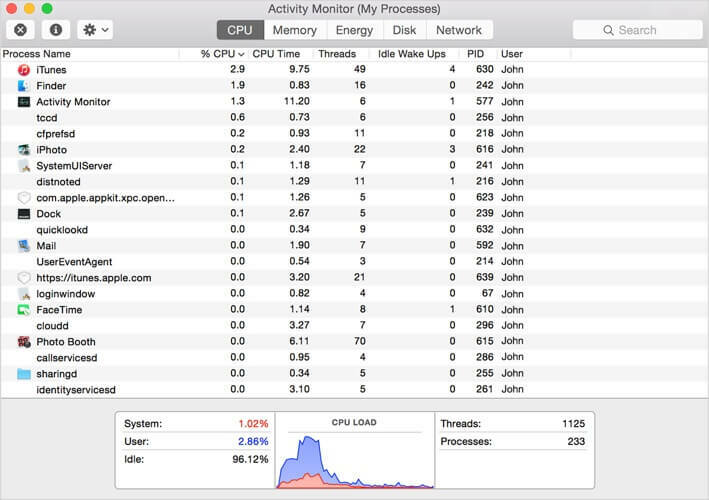
- Изберете процесор раздела и потърсете OneDrive в Колона на процеса.
- Ако OneDrive не работи, не забравяйте да го стартирате.
За да избегнете този проблем в бъдеще, уверете се, че сте задали OneDrive да стартира автоматично.
2. Рестартирайте OneDrive
- Намерете OneDrive в лентата с менюта.
- Изберете Излезте от OneDrive опция.
- Стартирайте OneDrive отново и проверете дали проблемът все още е налице.
3. Премахнете файловете .DS_Store
- Отвори Терминал ап.
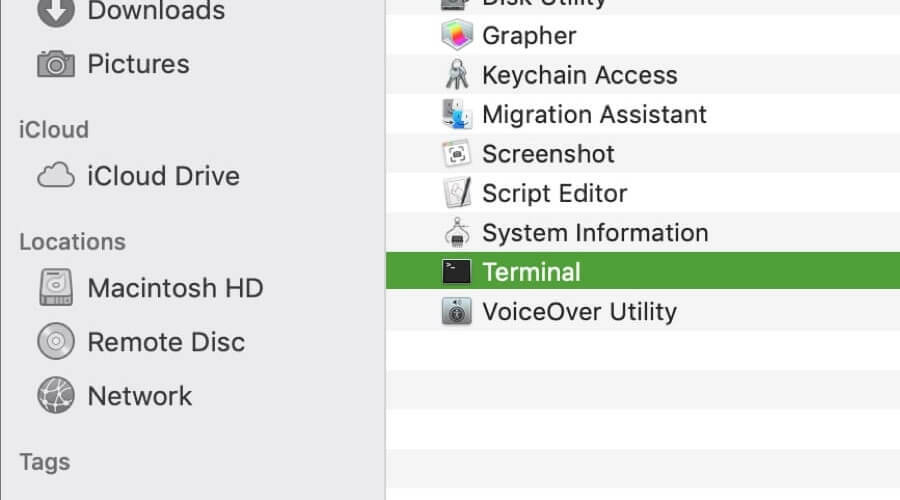
- Въведете sudo ls команда и натиснете Връщане.
- Придвижете се до папката, която не се синхронизира с помощта на cd команда.
- Сега стартирайте rm -f DS_Store команда и натиснете Връщане.
След това проверете дали проблемът със синхронизирането на OneDrive все още е налице.
4. Нулирайте OneDrive
- Затворете OneDrive напълно.
- Намерете OneDrive в Приложения папка.
- Кликнете с десния бутон OneDrive и изберете Показване на съдържанието на пакета.
- Отидете до Съдържание> Ресурси.
- Намерете ResetOneDriveApp.command или ResetOneDriveAppStandalone.command файл и го стартирайте.
- След това стартирайте OneDrive и завършете процеса на настройка.
5. Изключете качването в Office
- Щракнете върху OneDrive в лентата с менюта и изберете Предпочитания.
- Изберете Офис и премахнете отметката Използвайте Office 2016 за синхронизиране на файлове на Office, които отварям.
В някои случаи кешът за качване на Office може да попречи на синхронизирането на OneDrive, така че е препоръчително да го деактивирате.
OneDrive е чудесна услуга за съхранение в облак, но проблеми със синхронизирането с нея могат да възникнат на вашия Mac.
В тази статия ви показахме няколко най-често срещани корекции за проблеми със синхронизирането в OneDrive и ако нашите корекции ви помогнаха, уведомете ни в коментарите по-долу.
често задавани въпроси
OneDrive няма да се синхронизира, ако няма достатъчно място за съхранение и за да го поправите, може да искате разширете пространството си за съхранение.
За да коригирате чакащата синхронизация в OneDrive, опитайте да рестартирате OneDrive или променете настройките за синхронизиране на OneDrive.
OneDrive синхронизира вашите файлове веднъж на всеки 10 минути или така.


